


Win10系统提示系统资源不足无法完成请求的服务怎么办?其实这个问题也不是很难解决,下面由小编给大家带来可能出现的俩种问题的解决方法。
下面介绍解决方法:
方法一:U盘损坏
1、在U盘上单击右键,弹出菜单中点选择【属性】;
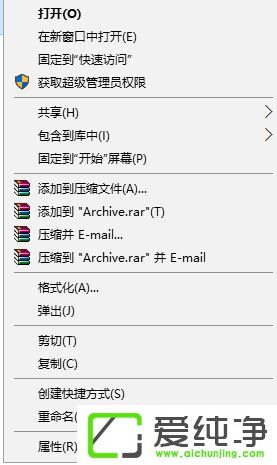
第二步:在属性窗口点击【工具】选卡,点击差错下方的【检查】按钮;
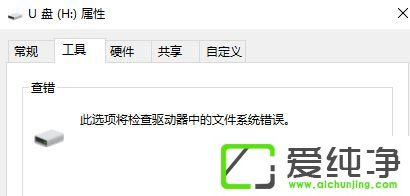
第三步:点击【扫描驱动器】进行自动修复,扫面完成后查看是能否正常打开磁盘;
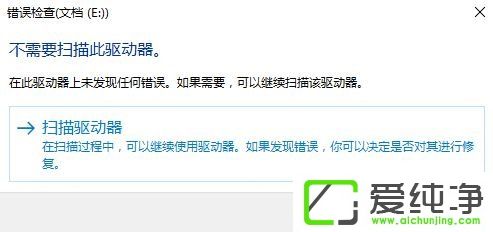
第四步:若无法打开,则可将该U盘进行格式化操作,在U盘上单击右键,选择【格式化】;
第五步:勾选【快速格式化】点击开始即可!
方法二:内存配置过小
1、 点击小娜搜索框,键入:regedit 按下回车键打开注册表;
第二步:在注册表左侧展开:HKEY_LOCAL_MACHINE/SYSTEM/CurrentControlSet;
第三步:在CurrentControlSet 下方接着展开至/services/lanmanserver;
第四步:点击lanmanserver项,在右侧 单击右键,选择【新建】-【DWORD 32 位 值 】,将其命名为:maxworkitems;
第五步:双击打开maxworkitems,将数值数据修改为合适的数据点击确定即可。(如果计算机有512MB以上的内存,键入“1024”)操作完成后重启Win10纯净版64位即可解决!
通过以上方法,你可以更好地处理在Windows 10中因系统资源不足而无法完成服务请求的问题。希望这篇文章对你在Win10中应对系统资源不足的挑战提供了实用的指导。
| 留言与评论(共有 条评论) |